七分钟快速部署Windows 7
来源:互联网 发布:v bind class 数组 编辑:程序博客网 时间:2024/05/01 00:51
一提到快速部署系统,大家肯定想到的就是Ghost。其实,Vista之后的操作系统部署就已经使用了类似于Ghost的部署方式。Vista,Win2008,Win7和Win2008R2的安装光盘的Sources目录中都有一个install.wim文件,这个文件中其实就包括了一个或多干个已经安装完毕的操作系统。也就是说,微软其实已经把操作系统安装完了,我们只要把安装好的系统从光盘复制到硬盘上就行了。大家看看,这种wim文件和Ghost是否有类似之处呢?wim和Ghost的区别在于,Ghost是基于磁盘的,Ghost备份时要记住是从哪个扇区获得的数据,将来还原数据时也要还原到相同扇区。Wim文件是基于文件系统的,数据从哪个目录备份,再还原到相同目录就可以了,因此wim相比Ghost要更加灵活,更易于移植。而且wim文件的体积也很小,有的wim文件中集成了五个不同版本的系统,体积还不到2G。
因此我们本次快速部署Windows7的思路其实就是通过工具从wim文件中直接把已经装好的操作系统复制到硬盘上,然后为复制的操作系统配置启动项就可以了。这样安装系统花费的时间基本上就是向硬盘上复制文件的时间,因此可以在十分钟内完成Windows7的部署任务。
我们准备了一个测试计算机,这时用Hyper-V搭建的一个虚拟机,但操作方法和物理机没有区别。测试机上有两个分区,C盘安装了一个Win2003,现在准备在D盘部署一个Windows7。下面我们把具体的操作过程介绍给大家。
一、 部署WAIK
首先我们要准备一个能操作win文件的工具,我们使用的微软的WAIK-Windows自动安装工具包。这个工具主要用于定制安装操作系统,下载的地址是。有了这个工具的帮助,我们就可以读出win文件的内容了。
在计算机上放入WAIK安装光盘,如图1所示,就是WAIK的安装界面。WAIK有不同的版本,我们使用的这个版本适用于Windows7和WindowsServer2008R2。WAIK的部署需要两个先决条件,.NET Framework 2.0和MSXML6.0SP1。
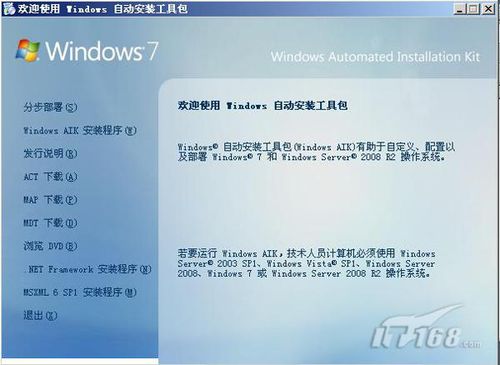
在图1的安装界面中选择.NETFramework安装程序,出现如图2所示的.NETFramework2.0的安装界面,我们先来安装这个组件。
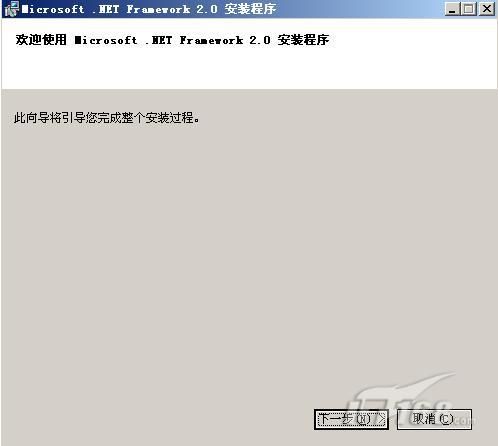
安装完.NET Framework2.0后再选择图1中的MSXML6.0SP1安装程序,如图3所示,我们接下来安装MSXML6.0 SP1。

安装完前两个组件后,点击图1中的WindowsAIK安装程序,我们就可以进行WAIK的部署了。如图4所示,出现了WAIK的安装向导,点击下一步继续。
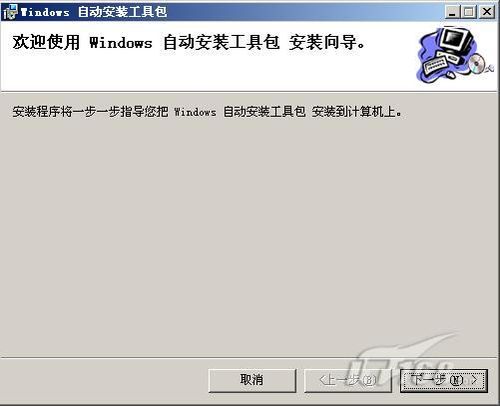
接下来要选择WAIK的安装目录,一般我们使用默认值即可。
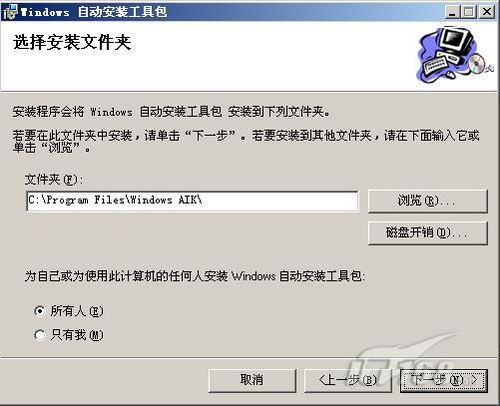

二、 复制操作系统
部署完WAIK后,我们就要利用WAIK来解开Windows7安装光盘中的install.wim了。我们在计算机上依次点击开始-程序-MicrosoftWindowsAIK-部署工具命令提示,出现图7所示的界面。我们输入命令imagex/infoe:/sources/install.wim,这条命令的意思是查看一个安装光盘的install.wim中的内容。
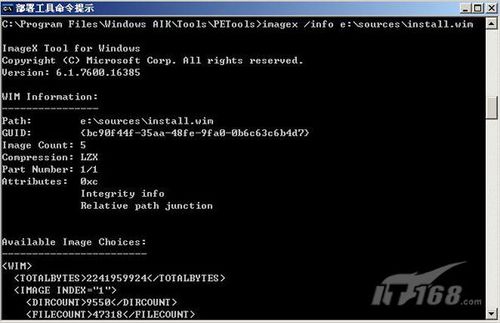
图8是命令输出结果的一部分,我们使用的这个Windows7安装文件包括了五个Windows7版本,1号是简易版,2号是普通版,3号是高级版,4号是专业版,5号是旗舰版。这次我们准备安装的是功能最强的旗舰版。
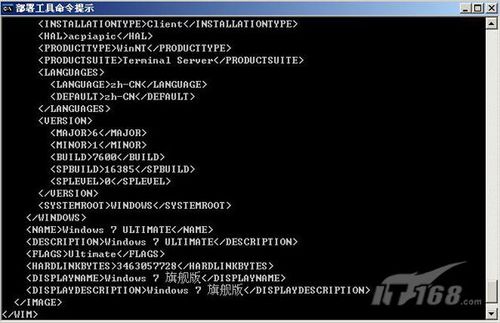
如图10所示,这次我们输入的命令是 imagex/applye:/sources/install.wim5d:/,命令的意思是把install.wim中的第五个镜像,也就是旗舰版的镜像复制到D盘。我在Hyper-V虚拟机上进行的测试是用了5分钟左右,估计物理机上可能会更快一些。
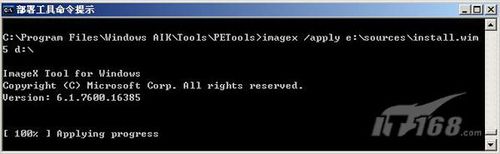
三、 配置启动项
用Imagex把Windows7旗舰版释放到D盘后,其实我们的D盘中已经有了一个Windows7操作系统。只不过这个Windows7没有启动文件的支持,无法引导。我们通过下列操作让Windows7可以运行起来。
首先在计算机中放入Windows7的安装光盘,从光盘启动后,如图10所示,首先按Shift F10,调出命令提示符窗口。我们在窗口中运行下列命令:
Copy e:/boomgr c:/ (复制安装光盘中的bootmgr到C盘根目录)
Md c:/boot(在C盘根目录下创建boot文件夹)
Xcopy e:/boot/*.* c:/boot/s(把安装光盘boot目录下的所有内容都复制到C盘的Boot目录)
C:/boot/bootsect /nt60 sys(用Windows 7的引导程序取代Win2003的引导程序)
运行完上述命令后,输入 exit退出命令提示符。点击图10中的修复计算机。


计算机重启后,如图12所示,出现了Windows 7的启动设置界面,哈哈,Windows 7可以用了。
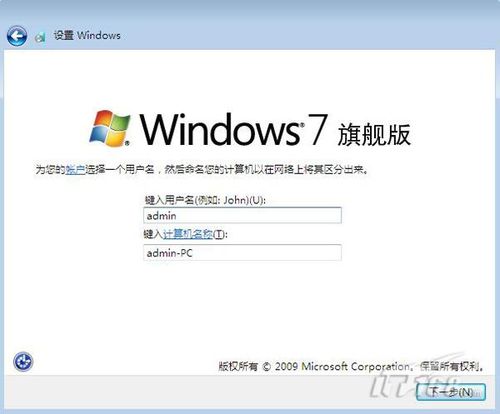
如图13所示,我们现在可以使用Windows7系统了。但每次系统开机后都会自动进入Windows7,而无法引导原来的Win2003系统。如果我们还想使用原有的老系统,可以在Windows7中以管理员权限启动命令提示符,运行下列命令:
bcdedit /create {ntldr}
bcdedit /set {ntldr} device partition=D:
bcdedit /set path /ntldr
bcdedit /set description Win2003

用Bcdedit为原来的老操作系统配置完启动项后,接下来我们重启计算机,如图14出现,双系统出现了,问题圆满解决!
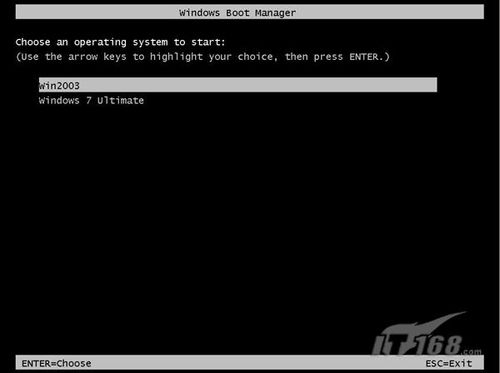
- 七分钟快速部署Windows 7
- 五分钟快速部署JAX-WS
- 用MDT 2012为企业部署windows 7(七)--创建标准操作系统部署任务序列
- 【学习笔记】系列七:Lua 语言 15 分钟快速入门
- Ubuntu Openstack Django 十分钟快速部署openstack 云计算
- Windows Server 2012中VDI快速部署
- 1分钟Java程序快速转换为windows服务运行
- 一分钟完成MySQL5.7安装部署
- 1分钟完成MySQL5.7安装部署
- 1分钟完成MySQL5.7安装部署
- Windows Phone 8开发快速入门(七)
- 有了Docker,一分钟就可以在你的笔记本上快速部署Spark集群
- 如何快速部署 Prometheus?- 每天5分钟玩转 Docker 容器技术(85)
- 阻碍Windows 8快速部署的十大障碍
- Scoop在windows平台上进行环境快速部署
- Windows Server 2012 R2 会话远程桌面-快速部署
- windows Android开发环境快速搭建和部署
- Windows Server 2012 R2 会话远程桌面-快速部署
- LoadRunner进行性能测试的大致流程
- 硬盘和内存的故事
- ヒアリング現場で使えるコミュニケーション力
- 学着高傲的活着
- SqlDbType 枚举与 Microsoft SQL Server 数据类型
- 七分钟快速部署Windows 7
- 定位Crash错误
- 三议c++ 中map
- 寻找用哪种category的方法:
- CSS priority / specificity
- OleDbType 枚举与 Microsoft Access 数据类型
- linux下dbstart,dbshut无法执行和自动启动Oracle的办法
- 有关XSLT的学习笔记二
- WSDoAllReceiver


